Procédure
- Dans le nouveau dispositif Orchestrator, assurez-vous que le compte Service multicloud (MCS) est activé. Pour ce faire, vérifiez les propriétés système suivantes :
- session.options.enableMcsServiceAccount
- vco.system.configuration.data.mcsNginxRedirection
Note : Pour activer le compte MCS de votre dispositif Orchestrator, contactez l'équipe EdgeOps.
- Pour un utilisateur d'entreprise, une fois le compte MCS activé, vous pouvez accéder au service MCS en cliquant sur Hub de cloud (Cloud Hub) dans le menu déroulant Services disponible en haut de l'interface utilisateur d'Orchestrator.
La page du service Hub de cloud (Cloud Hub) s'affiche.
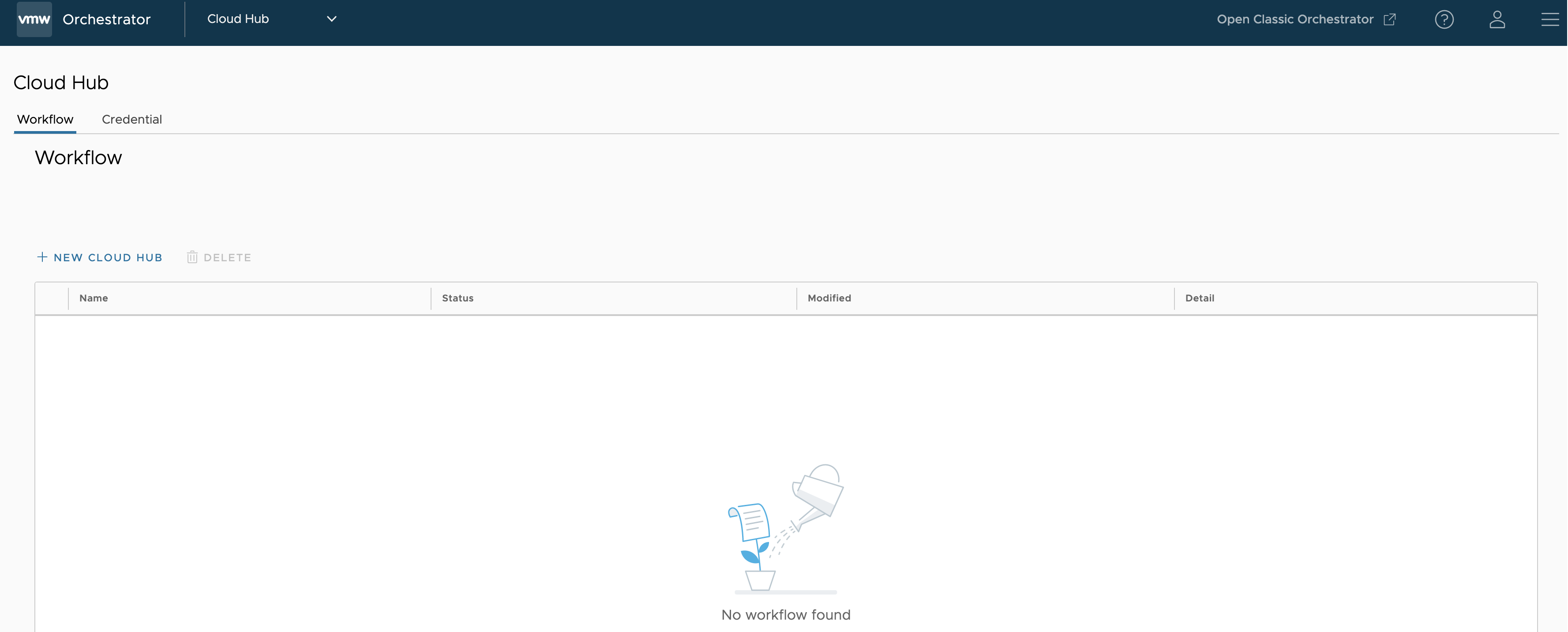
- Pour déployer un dispositif Edge NVA dans le réseau du Hub vWAN, procédez comme suit :
- Créer des informations d'identification
- Créer un Hub de cloud
- Pour créer des informations d'identification, cliquez sur Configurer (Configure) > Informations d'identification (Credential) > Nouvelles informations d'identification (New Credential). Spécifiez tous les détails requis et cliquez sur Créer (Create).
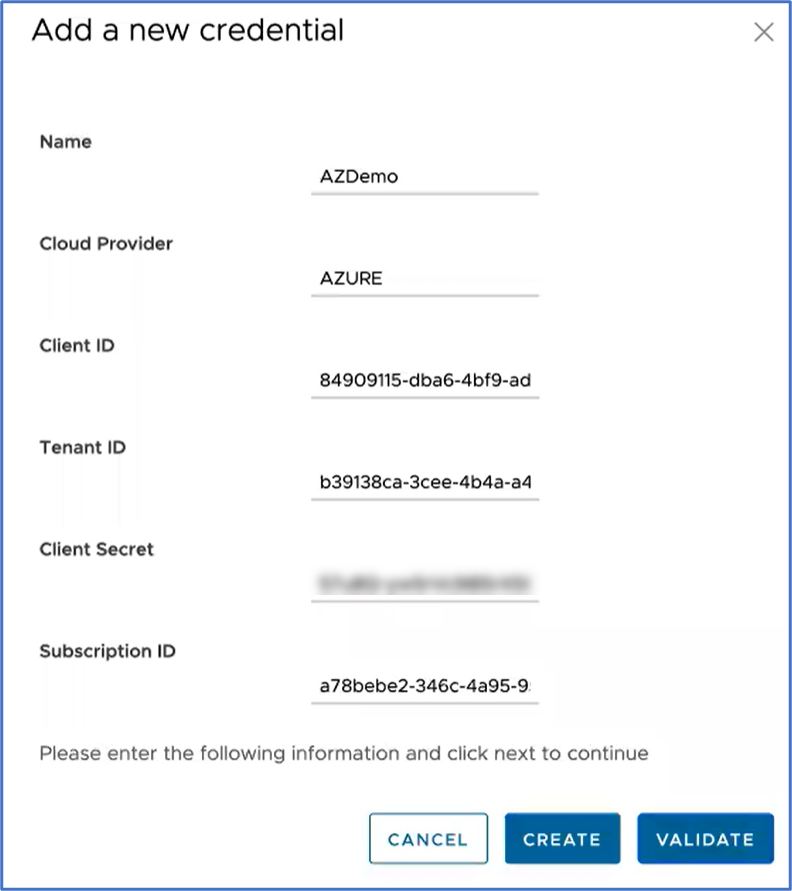
Champ Description Nom (Name) Entrez un nom unique pour vos informations d'identification Azure. Fournisseur de cloud (Cloud Provider) Sélectionnez Azure comme fournisseur de cloud. ID du client (Client ID) Entrez l'ID du client de votre abonnement Azure. ID de locataire (Tenant ID) ID d'un locataire Azure Active Directory (AD) dans le portail Azure. Entrez l'ID de locataire auquel appartient votre abonnement. Clé secrète client (Client Secret) Entrez la clé secrète client de votre abonnement Azure. ID d'abonnement (Subscription ID) ID d'un abonnement dans le portail Azure. Entrez l'ID d'abonnement Azure sur lequel le Hub du WAN virtuel a été créé pour déployer des dispositifs Edge virtuels. Pour plus d'informations sur la récupération des ID d'un abonnement dans le portail Azure, reportez-vous à la section Comment créer une application Azure Active Directory (Azure AD) et un principal de service.
Il est recommandé aux clients de créer un rôle personnalisé avec les autorisations ci-dessous (JSON) pour fournir un accès uniquement aux ressources nécessaires pour la fonction CloudHub."permissions": [ { "actions": [ "Microsoft.Resources/subscriptions/resourceGroups/read", "Microsoft.Resources/subscriptions/resourcegroups/deployments/read", "Microsoft.Resources/subscriptions/resourcegroups/resources/read", "Microsoft.Resources/subscriptions/resourcegroups/deployments/operationstatuses/read", "Microsoft.Resources/subscriptions/resourcegroups/deployments/operations/read", "Microsoft.Network/virtualWans/read", "Microsoft.Network/virtualWans/join/action", "Microsoft.Network/virtualWans/virtualHubs/read", "Microsoft.Network/virtualHubs/read", "Microsoft.AzureStack/linkedSubscriptions/linkedResourceGroups/linkedProviders/virtualNetworks/read", "Microsoft.Network/networkVirtualAppliances/delete", "Microsoft.Network/networkVirtualAppliances/read", "Microsoft.Network/networkVirtualAppliances/write", "Microsoft.Network/networkVirtualAppliances/getDelegatedSubnets/action", "Microsoft.Network/virtualNetworks/read", "Microsoft.Network/virtualNetworks/join/action", "Microsoft.Network/virtualNetworks/peer/action", "Microsoft.Network/virtualNetworks/write", "Microsoft.Network/virtualNetworks/subnets/join/action", "Microsoft.Network/virtualNetworks/subnets/joinViaServiceEndpoint/action", "Microsoft.Network/virtualNetworks/subnets/read", "Microsoft.Network/virtualNetworks/subnets/prepareNetworkPolicies/action", "Microsoft.Network/virtualNetworks/subnets/unprepareNetworkPolicies/action" ], "notActions": [], "dataActions": [], "notDataActions": [] } ] - Pour créer un Hub de cloud, procédez comme suit :
Note : Le workflow Hub de cloud est testé uniquement pour le nouveau profil. Par conséquent, il est recommandé de créer un profil avant de procéder au déploiement du dispositif Edge NVA dans le réseau du Hub vWAN.
- Accédez à Configurer (Configure) > Workflow et cliquez sur Nouveau Hub de cloud (New Cloud Hub).
La page Informations d'identification du cloud (Cloud Credentials) s'affiche.
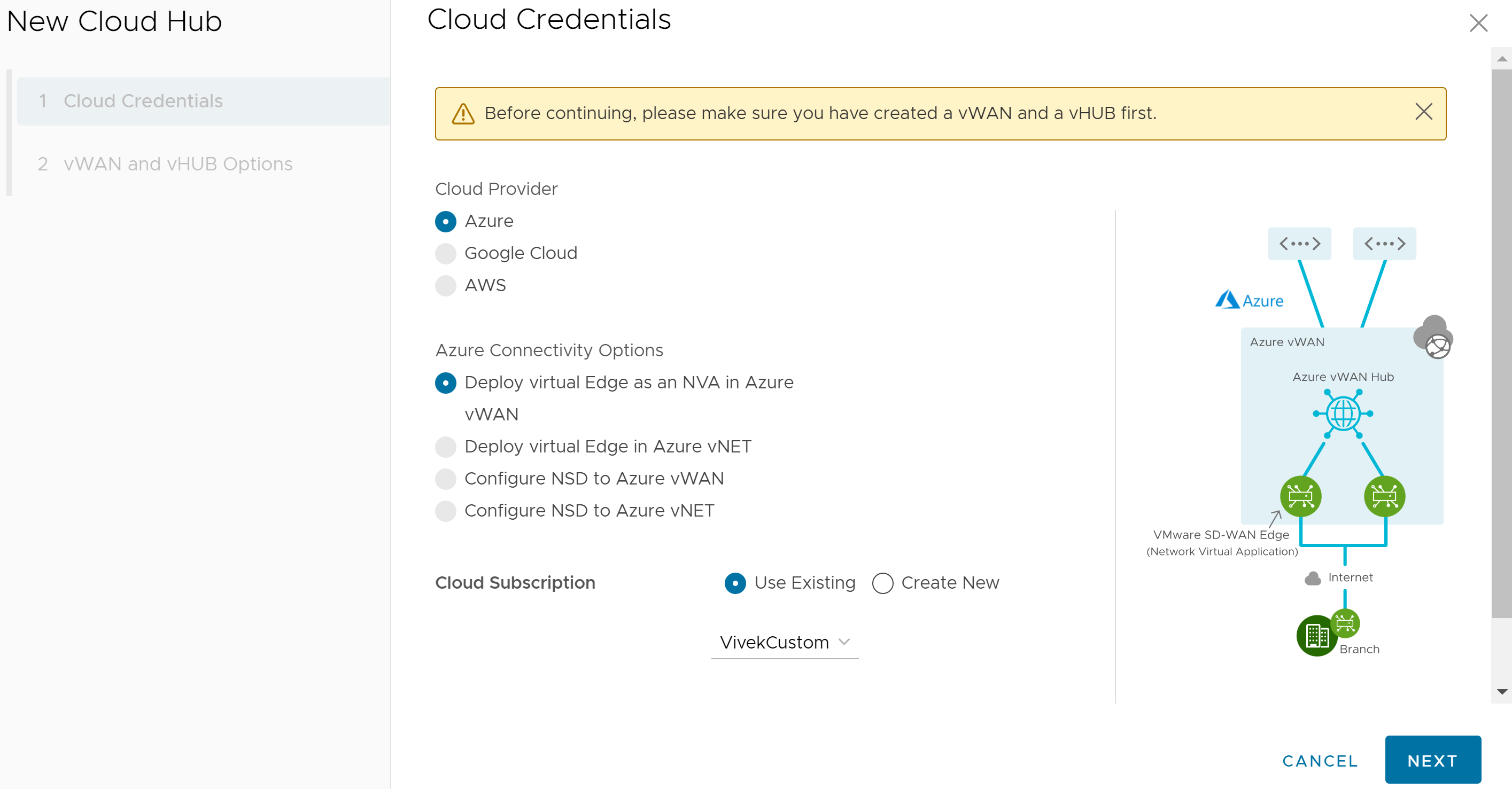
- Spécifiez tous les détails des informations d'identification du cloud requises et cliquez sur Suivant (Next).
Champ Description Fournisseur de cloud (Cloud Provider) Choisissez Azure comme fournisseur de cloud. Options de connectivité Azure (Azure Connectivity Options) Choisissez Déployer un dispositif Edge virtuel en tant que NVA dans Azure vWAN (Deploy Virtual Edge as an NVA in Azure vWAN) comme option de connectivité entre votre Hub et le réseau virtuel. Abonnement cloud (Cloud Subscription) Vous pouvez utiliser l'abonnement cloud existant ou en créer un en cliquant sur l'option Créer (Create New). La page Options vWAN et vHUB (vWAN and vHUB Options) s'affiche.
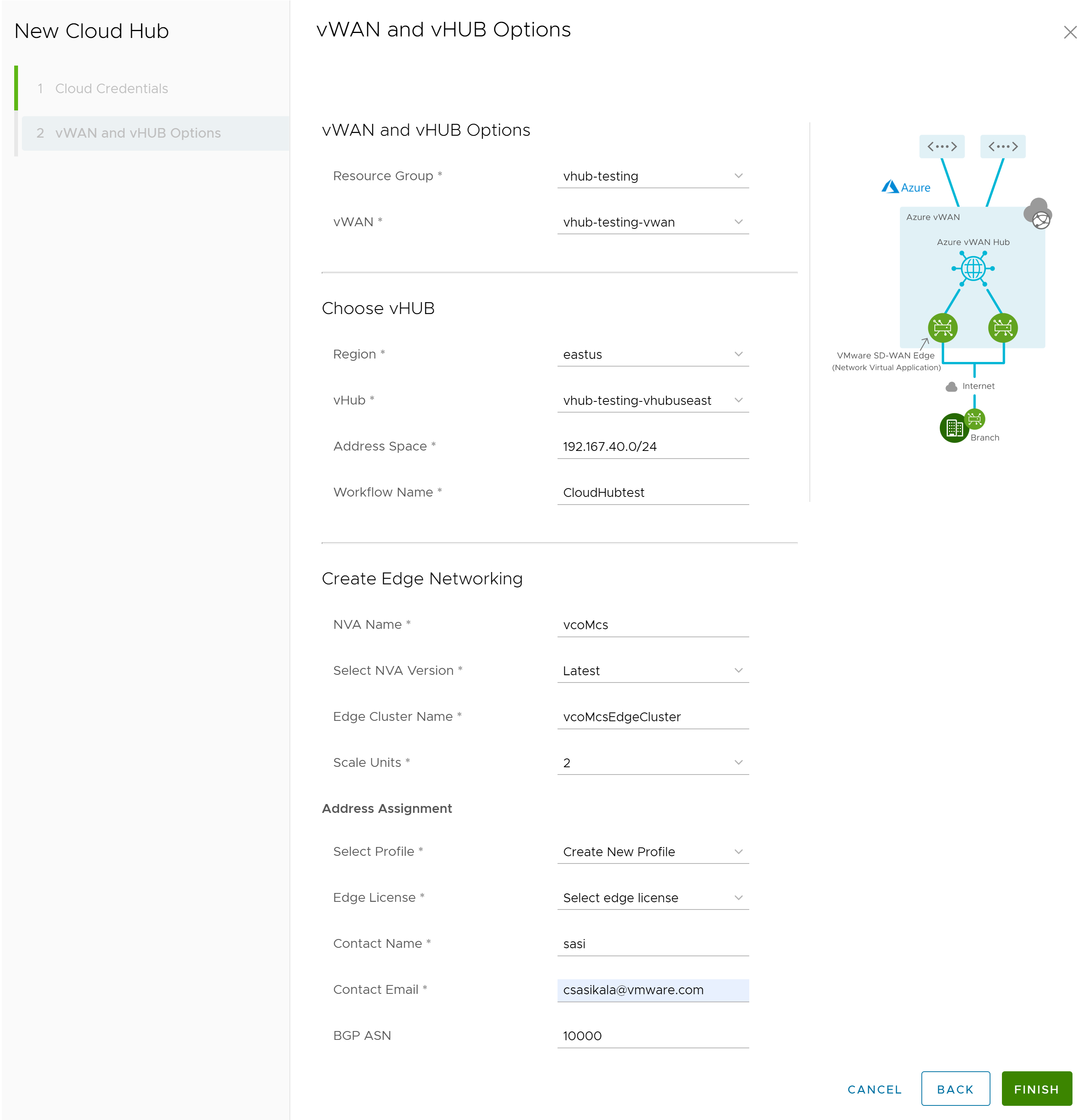
- Choisissez vWAN, vHUB et provisionnez le dispositif Edge NVA Azure virtuel (avec un nom unique) en spécifiant tous les détails requis.
Champ Description Groupe de ressources (Resource Group) Sélectionnez un groupe de ressources que vous avez créé côté Azure. vWAN Sélectionnez un WAN virtuel que vous avez créé côté Azure. Choisir vHUB (Choose vHUB) Région (Region) Sélectionnez la région dans laquelle vous souhaitez déployer le Hub du WAN virtuel. Les dispositifs Edge virtuels sont déployés dans ce Hub du WAN virtuel. vHub Sélectionnez un Hub du WAN virtuel pour déployer les dispositifs Dispositifs SD-WAN Edge virtuels. Espace d'adresses (Address Space) Plage d'adresses du Hub en notation CIDR. L'espace d'adresses minimal est /24 pour créer un Hub. Nom du workflow (Workflow Name) Entrez le nom du workflow pour le Hub du WAN virtuel. Créer un réseau de dispositifs Edge (Create Edge Networking) Nom NVA (NVA Name) Entrez un nom unique pour le périphérique Edge du dispositif virtuel réseau (NVA, Network Virtual Appliance). Sélectionner la version NVA (Select NVA Version) Sélectionnez la version NVA. Nom du cluster Edge (Edge Cluster Name) Entrez un nom unique pour le cluster Edge. Unités d'échelle (Scale Units) Une paire de dispositifs Edge sera activée. Les unités d'échelle qui sont mappées à un type d'instance d'Azure peuvent être de 2, 4 ou 10. Sélectionner un profil (Select Profile) Sélectionnez un profil pour associer le dispositif Edge virtuel. Note : Vous pouvez utiliser le profil existant ou en créer un avant de déployer les dispositifs Edge NVA Azure vWAN dans le Hub Azure vWAN.Licence Edge (Edge License) Sélectionnez la licence Edge associée aux dispositifs Edge virtuels. Nom du contact (Contact Name) Entrez un nom de contact. E-mail du contact (Contact Email) Entrez un ID d'e-mail du contact. ASN BGP (BGP ASN) Entrez la valeur ASN qui sera configurée sur les dispositifs Edge virtuels dans VMware SASE Orchestrator. Note : ASN réservés par Azure :- ASN publics : 8074, 8075 et 12076.
- ASN privés : 65515, 65517, 65518, 65519 et 65520.
- Cliquez sur Terminer (Finish). Le nouveau Hub de cloud s'affiche sur la page Workflow.
- Sous la colonne Détail (Detail), cliquez sur Afficher (View) pour afficher les détails de l'événement du Hub de cloud sélectionné.
Note : Il n'existe actuellement aucune page Surveiller (Monitor) distincte pour le service Hub de cloud. Vous pouvez utiliser la page Surveiller (Monitor) du service SD-WAN pour vérifier les actions et les états du dispositif Edge.
- Accédez à Configurer (Configure) > Workflow et cliquez sur Nouveau Hub de cloud (New Cloud Hub).
- Dans le portail de services SD-WAN, cliquez sur Surveiller (Monitor) > Dispositifs Edge (Edges) pour vérifier que le dispositif Edge NVA Azure virtuel que vous avez provisionné/déployé avec le service d'automatisation Hub de cloud est connecté.
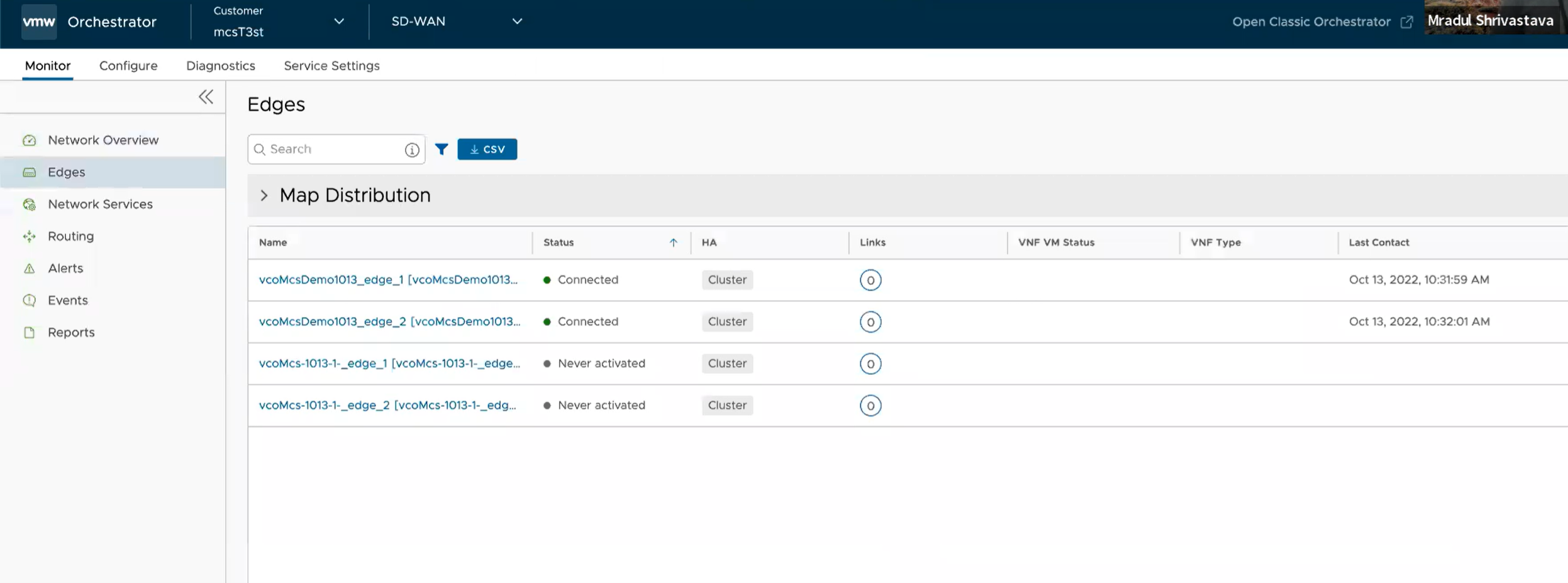
- Pour vérifier si les sessions BGP sont établies pour le dispositif Edge NVA Azure virtuel déployé, cliquez sur Surveiller (Monitor) > Routage (Routing).
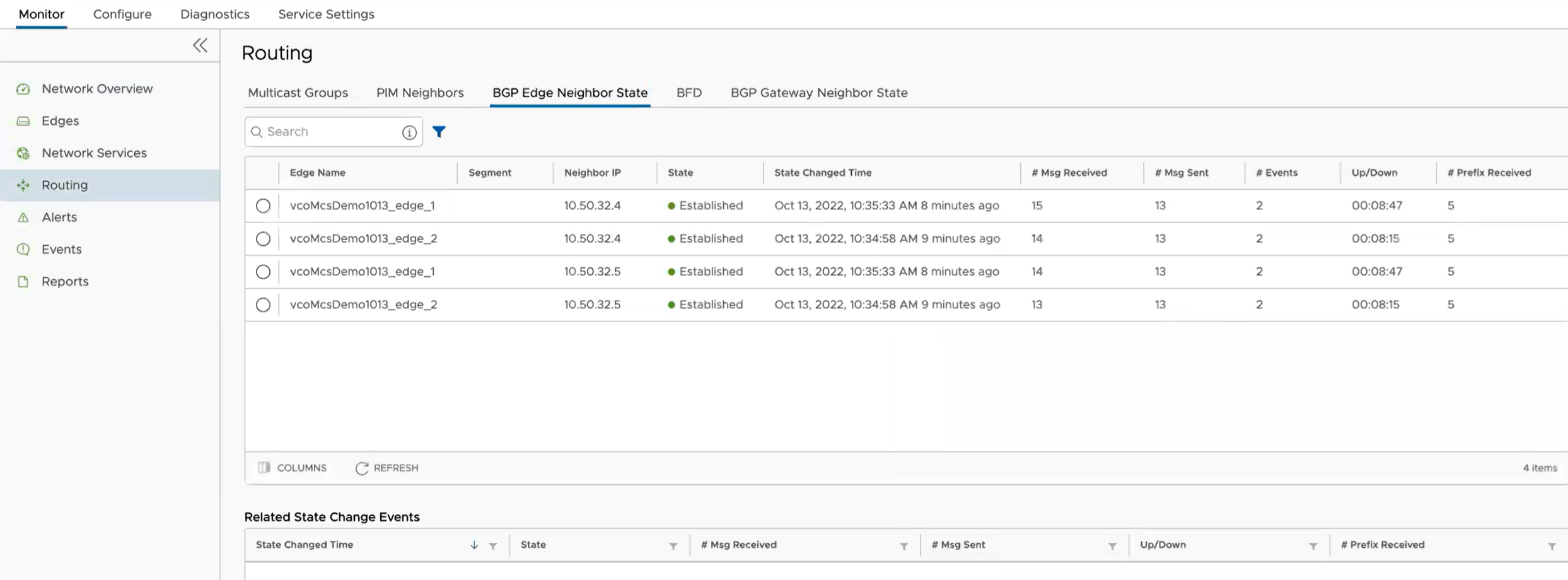 Important : Une fois les dispositifs Edge virtuels créés, configurez l'adresse IP de chacun des dispositifs Edge virtuels en accédant à Configurer (Configure) > Dispositifs Edge (Edges) > Pare-feu (Firewall) > Accès au dispositif Edge (Edge Access) et en ajoutant l'adresse IP « 168.63.129.16 » dans le champ Autoriser les adresses IP suivantes (Allow the following IPs).
Important : Une fois les dispositifs Edge virtuels créés, configurez l'adresse IP de chacun des dispositifs Edge virtuels en accédant à Configurer (Configure) > Dispositifs Edge (Edges) > Pare-feu (Firewall) > Accès au dispositif Edge (Edge Access) et en ajoutant l'adresse IP « 168.63.129.16 » dans le champ Autoriser les adresses IP suivantes (Allow the following IPs). Note : Vous pouvez effectuer cette configuration sur un profil utilisé par plusieurs ou tous les dispositifs Edge virtuels afin de ne pas avoir à le faire pour chaque dispositif Edge virtuel individuel.
Note : Vous pouvez effectuer cette configuration sur un profil utilisé par plusieurs ou tous les dispositifs Edge virtuels afin de ne pas avoir à le faire pour chaque dispositif Edge virtuel individuel.Pour plus d'informations sur cette configuration de l'adresse IP, reportez-vous à la page https://docs.microsoft.com/fr-fr/azure/virtual-network/what-is-ip-address-168-63-129-16